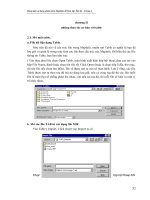Tổng quan_một số lệnh, thao tác cơ bản_01
Bạn đang xem bản rút gọn của tài liệu. Xem và tải ngay bản đầy đủ của tài liệu tại đây (1.01 MB, 28 trang )
Hýớng dẫn giảng dạy
Học phần 5 – HOẠT HÌNH ấ CHIỀU CB Trang 5/124
GIỚI THIỆU
Sau khi hoàn thành khóa học, học viên sẽ có khả nãng:
Vẽ kiến trúc & trang trí nội thất 3D
Sản phẩm multimedia CD-ROM
Với thời lýợng là 20 tiết LT và 34 tiết TH ðýợc phân bổ nhý sau:
STT BÀI HỌC LÝ THUYẾT THỰC HÀNH
1 Bài 1: Tổng quan, giao diện, một số lệnh, thao tác cõ bản.
Th
ực hành: Tạo các ðối týợng 3D nguyên sinh và thao tác ðõn giản. Tạo bộ bàn
ghế ðõn giản
3 3
2
Bài 2: Align, Array, Mirror, Spacing, Snapshot
Thực hành: Vẽ cầu thang, trụ ðiện, bàn ghế,…
2 3
3
Bài 3: Shape – shape ða hợp và một số lệnh biến ðổi từ ðối týợng 2D lên 3D
Thực hành: Vẽ cây ðàn, ly, khung tranh
3 6
4
Bài 4: Loft, Boolean
Thực hành: Ly kiểu, bình hoa, màn cửa, bàn ghế kiểu,…
3 6
5
Bài 5: Các lệnh cõ bản trong Modifier List
2 3
6
Bài 6: Chất liệu cõ bản
Thực hành: Kết hợp bài tập vẽ ðối týợng và có gán chất liệu.
2 3
7
Bài 7: Chất liệu nâng cao (Bump, flat mirror, multi Sub-object, Opacity,
RayTrace,
…). Toạ ðộ hoạ ðồ UVW Mapping.
Th
ực hành: Biore, bình hoa, ly, chén,…
3 6
8
Bài 7: Thiết kế nội thất 2 4
TỔNG CỘNG: 54
20 34
GIÁO TRÌNH LÝ THUYẾT
Giáo trình 3D Studio Max tác giả VŨ THỊ THANH THÚY - NGUYỄN THỊ MINH HẰNG ðã xuất bản.
TÀI LIỆU THAM KHẢO
3ds Max 5, 3ds Max 6 của tác giả Lýu Triều Nguyên (chủ biên)
HÝỚNG DẪN PHẦN LÝ THUYẾT
Bài 1
T
ỔNG QUAN – MỘT SỐ LỆNH, THAO TÁC CÕ BẢN
Tóm tắt
Lý thuyết tiết - Thực hành tiết
Mục tiêu Các mục chính Bài tập bắt buộc Bài tập làm
thêm
- Nắm vững giao diện và các thanh
công c
ụ 3D max
- T
ổng quan về hệ trục tọa ðộ trong
không gian 3 chi
ều
M
ột số thao tác cõ bản.
- Chọn ðối týợng
- Sao chép ðối týợng
I.
Giới thiệu
II.
Khởi ðộng
III.
Màn hình giao diện
IV. Các thao tác cõ bản
Hýớng dẫn giảng dạy
Học phần 5 – HOẠT HÌNH ấ CHIỀU CB Trang 6/124
- Transform ðối týợng
Hýớng dẫn giảng dạy
Học phần 5 – HOẠT HÌNH ấ CHIỀU CB Trang 7/124
I.
GIỚI THIỆU
Khái quát cho học viên có ðýợc một cái nhìn chung về chýõng trình này, nhý: ứng dụng, ðặc ðiểm, ýu và khuyết ðiểm,...
3D Studio Max là một trong những chýõng trình giúp tạo ra và diễn hoạt các vật thể 3 chiều, cho phép thiết ðặt khung cảnh mà
trong ðó ánh sáng, bóng ðổ, sự phản chiếu, hiệu ứng mýa, sýõng mù, lửa, khói,… ðýợc thiết ðặt khi cần thiết và cuối cùng cho
phép xuất ra dýới các ðịnh dạng nhý phim, ảnh, các mô hình thực tế ảo… Phục vụ cho việc tạo các phim hoạt hình, quảng cáo,
thiết kế các nhân vật trong các trò chõi (game). Trong xây dựng và thiết kế phối cảnh nội ngoại thất. Phục vụ rất ðắc lực trong việc
thiết kế các mô hình hỗ trợ cho việc giảng dạy nhý:
Ví d
ụ: Trong cõ khí; thiết kế và diễn hoạt sự hoạt ðộng của một ðộng cõ ðốt trong. Một hệ thống lạnh, ngýời máy (robot),…
Trong giải phẫu học, ví dụ: sự chuyển ðộng của máu trong cõ thể qua các mạch máu trở về tim…
II.
KHỞI ÐỘNG
Sau khi ðã ðýợc cài ðặt thích hợp trên máy tính, hãy khởi ðộng chýõng trình bằng cách:
Start\ Programs\ Discreet\ 3ds max6\ 3ds max6
Ho
ặc ta có thể double click vào biểu týợng 3ds max6 trên Desktop
Lýu ý:
3D Max6 ðòi hỏi cấu hình máy týõng ðối mạnh, Window SP hoặc Window2000 SP3 và ðồng thời phải kèm theo chýõng trình IE 6. 0
nếu sử dụng Window 2000.
B
ạn nên ðọc kỹ file”Crack. txt”, hýớng dẫn cách cài ðặt và các yêu cầu tối thiểu ðể bạn có thể sử dụng chýõng trình cách tốt nhất
trýớc khi cài ðặt, ðể khỏi gặp các trở ngại khi học theo giáo trình này. Các hình minh họa trong giáo trình ðýợc chụp từ Max R6.
III.
MÀN HÌNH GIAO DIỆN
III.1.
Giao diện 3DSMax R6
III.1.1
Title Bar
Thanh chứa tên tập tin 3D Studio Max R6 hiện hành.
III.1.2
Menu Bar
Khái quát cho học viên nắm về các thanh lệnh:
- File: Các lệnh về tập tin
- Edit: Một số lệnh hỗ trợ (Hold, Fetch…)
Viewport
Title Bar
Menu Bar MainTool Bar Command Panel
Lock Selection
Time Slider
Transform
Type In
Animation
Button
Viewport
Controls
Hýớng dẫn giảng dạy
Học phần 5 – HOẠT HÌNH ấ CHIỀU CB Trang 8/124
- Tool: các lệnh cõ bản
- Group: Nhóm ðối týợng
- View: các kiểu hiển thị ðối týợng, background, … trong vùng nhìn
- Create: Tạo ðối týợng
- Modifier: Các lệnh chỉnh sửa ðối týợng
- Character: Các lệnh vẽ và diễn hoạt nhân vật.
- Reactor: Tạo các hiệu quả ðặc biệt
- Animation: Các lệnh về diễn hoạt
- Graph Editors: Chỉnh sửa TrackView
- Rendering: Kết xuất
- Customize: Các xác lập chung cho chýõng trình 3D Max
- Help: Trợ giúp
Các ch
ức nãng ðặc biệt của Menu File:
- File \ Reset Khởi tạo lại màn hình chuẩn của MAX.
- File \ Merge Nhập ðối týợng từ một file *. max khác (cùng Version) vào file *. max hiện hành.
- File \ Import Nhập ðối týợng từ các phần mềm khác nhý AutoCad (*. dwf, *. dwg), Adobe Illustrator (*. AI), từ
các chýõng trình 3d xuất ðối týợng ra... (*. 3ds….)
- File \ Export Xuất ðối týợng ra các nguồn khác (*. 3ds; *. dwg; *. VRML…)
- File \ Erefs Object (Tham chiếu ngoài) - cho phép bạn tham chiếu một hoặc nhiều ðối týợng từ một hoặc nhiều file
khác vào trong khung cảnh hiện hành
- File \ Erefs Scenes Cho phép tham chiếu ðến toàn thể khung cảnh ðýợc chọn, Bạn cũng có thể ràng buộc (bind) khung
cảnh ðýợc tham chiếuvới một ðối týợng nào ðó trong khung cảnh, ðể ðối týợng này trở thành cha của khung cảnh, và khi
ðối týợng này di chuyển thì khung cảnh cũng di chuyển theo.
- File \ View file Cho phép xem các file ảnh (jpg, bmp, tiff, tga…) hoặc các file Video (avi, mov…).
III.1.3
Main Toolbar
Thanh công cụ chính của Max, chứa một số biểu týợng (Icon) thể hiện một số lệnh thông dụng, chọn các lệnh bằng chuột.
Thanh lệnh Main Toolbar chứa rất nhiều chức nãng, do ðó, nếu ðể màn hình ở ðộ phân giải <1280*960px thì ta phải dùng mouse
cuộn màn hình mới có thể xem hết các chức nãng (ðặt trỏ vào phần trống màu xám bất kỳ trên thanh lệnh, khi con trỏ xuất hiện
hình bàn tay, ta rê mouse trýợt màn hình qua lại ðể chọn công cụ).
III.1.4
Command Panel
Có 6 b
ảng lệnh:
Hýớng dẫn học viên tìm hiểu các bảng lệnh. Mỗi bảng có một bộ lệnh và chức nãng riêng. Bạn có thể chuyển ðổi các bảng lệnh
bằng cách click vào tab thích hợp. Việc chuyển ðổi các bảng lệnh sẽ huỷ bỏ các lệnh hiện hành.
Create: T
ạo mới
Modify:
Hiệu chỉnh
Hierarchy: Ph
ả hệ
Motion:
Chuyển ðộng
Display:
Hiển thị (ẩn, hiện, ðóng bãng, …)
Hýớng dẫn giảng dạy
Học phần 5 – HOẠT HÌNH ấ CHIỀU CB Trang 9/124
Utility: Ti
ện ích
Bảng lệnh Create
Có 7 dạng ðối týợng mới:
Geometry: Khối hình học 3 chiều (3D)
Shape: Hình phẳng (2D)
Lights: Nguồn sáng (ðèn)
Cameras: Máy quay phim (camera)
Helpers: Công cụ trợ giúp
Space Warps: Hiệu ứng ðặc biệt
Sytems: Các lệnh hệ thống
- Nhánh Geometry:
Standard Primitives: Các khối hình học nguyên sinh chuẩn (Box: Khối hình hộp, Sphere: Khối cầu, Cylinder: Khối trụ,
teapot: ấm trà,…)
Box
Sphere
Cylinder
Hýớng dẫn giảng dạy
Học phần 5 – HOẠT HÌNH ấ CHIỀU CB Trang 10/124
Teapot
Cone
Tupe
………. ……..
Extended Primitives: Các khối hình học nguyên sinh mở rộng (chamferbox: khối hình hộp bo góc, hedra: khối ða giác
ðặc biệt, L-Ext: bức týờng dạng chữ L, …)
ChamferBox
Oil Tank
CapSule
ChamferCyl
Hedra
Hýớng dẫn giảng dạy
Học phần 5 – HOẠT HÌNH ấ CHIỀU CB Trang 11/124
L-Ext
Hose
……. ……….
Compound Objects: Dùng ðể tạo các dạng mô hình phức tạp từ các hình khối 3D hoặc shape 2D ðã có sẵn (Các lệnh:
Loft, boolean, Morph, Conform, Scatter, …)
Paticle Sytems: Hệ thống hạt
Patch Grids: Mô hình tấm Patch
NURBS Surfaces: Bề mặt NURBS
AEC Extended: Các ðối týợng mở rộng hỗ trợ: Foliage (cây cảnh), railing (các ðýờng ray), wall (bức týờng ða dạng).
Foliage
Railing
Wall
Dynamics Objects: Các ðối týợng thuộc ðộng lực học.
Stairs: Các dạng cầu thang
LTypeStair
Hýớng dẫn giảng dạy
Học phần 5 – HOẠT HÌNH ấ CHIỀU CB Trang 12/124
StraightStair
SpiralStair
UTypeStair
Doors: Các dạng cửa chính (cửa ði)
PivotDoor
SlidingDoor
BiFoldDoor
Hýớng dẫn giảng dạy
Học phần 5 – HOẠT HÌNH ấ CHIỀU CB Trang 13/124
Windows: các dạng cửa sổ.
AwningWindow
FixedWindow
ProjectedWindow
CasementWindow
PivotedWindow
SlidingWindow
- Nhánh Shape:
Hýớng dẫn giảng dạy
Học phần 5 – HOẠT HÌNH ấ CHIỀU CB Trang 14/124
Splines: Các dạng hình học phẳng cõ bản
NURBS: Các dạng ðýờng cong Nurbs.
M
ỗi ðối týợng ðều có một số thông số về kích thýớc, hình dáng riêng biệt, muốn thay ðổi các thông số này ta có nhiều cách:
Vẽ ðối týợng và chỉnh sửa ngay trên bảng lệnh Create trýớc khi hủy lệnh Create (chọn qua công cụ khác hoặc R-click ðể
hủy lệnh).
Chọn ðối týợng, chọn bảng lệnh Modify, thay ðổi các thông số cần thiết, … (Vd: Length: Chiều dài, Width: chiều rộng,
Height: Chiều cao, Name: Tên ðối týợng, Color: Màu sắc của ðối týợng,…).
Vì các thông số cho một ðối týợng ðôi khi cần nhiều thanh cuộn, các thanh cuộn thýờng là dài hõn sức chứa của màn hình, do vậy
bạn có thể dùng mouse ðể cuốn bảng cuộn lên hoặc xuống bằng cách click và drag theo chiều ðứng vào bất kỳ nõi nào trống của
bảng cuộn.
Bảng lệnh Modify
Ðây là bảng lệnh vô cùng quan trọng trong 3D Max, vì phần lớn các thao tác chỉnh sửa ðều ðýợc thực hiện ở ðây. Nhấn mạnh cho
học viên hiểu rõ về tầm quan trọng của bảng lệnh này, ðặc biệt lýu ý phần danh sách Stack và các nút lệnh xung quanh.
Bảng Modify cho phép gán các phép hiệu chỉnh lên ðối týợng và ðiều khiển các thông số liên quan ðến các thành phần của ðối
týợng cũng nhý các thông số của từng hiệu ứng.
Khi áp phép hi
ệu chỉnh cho ðối týợng, chýõng trình sẽ theo dõi thứ tự của chúng trong danh sách Modifier Stack, có thể xem danh
sách Modifier Stack nhý là lý lịch ghi chép lại quá trình hiệu chỉnh vật thể.
Hýớng dẫn học viên cách chọn một phép hiệu chỉnh trong danh sách Stack và thực hiện các thay ðổi cho phép hiệu chỉnh ðó mà
không làm ảnh hýởng ðến các phép hiệu chỉnh nằm trên hay bên dýới nó trong danh sách. Tuy nhiên, với một vài phép hiệu chỉnh
nhý Edit Mesh, Edit Spline, khi ta thay ðổi hình dạng hình học của các mô hình lýới nhý di chuyển, xóa bớt hoặc bổ sung thêm mặt,
rất dễ gây ra kết quả ngoài mong muốn, khi ðó 3D max sẽ ðýa ra một hộp thoại cảnh báo lỗi…
Max cho phép sắp xếp lại thứ tự các phép hiệu chỉnh trong danh sách bằng cách drag chuột và thả chúng lên trên hoặc xuống dýới.
Và ta cũng có thể xóa hẳn các phép hiệu chỉnh ra khỏi danh sách Stack bằng cách click vào biểu týợng (remove modifier from
the stack).
Ta có th
ể ðổi tên các phép hiệu chỉnh trong danh sách ðể bổ sung thêm phần giải thích nếu cần, bằng cách R-Click lên phép hiệu
chỉnh ðó trong danh sách và chọn Rename.
Và cu
ối cùng, ta có thể ”merge” tất cả các phép hiệu chỉnh trong danh sách stack lại thành một lớp duy nhất, ðó là Editable Mesh.
Việc này sẽ làm giảm nhẹ gánh nặng cho máy, không chiếm dụng nhiều bộ nhớ. Nhýng dĩ nhiên cũng sẽ có mặt bất tiện của nó là
bạn sẽ không thể quay lại ðýợc các cấp hiệu chỉnh trýớc ðó trong danh sách. Có 2 cách ðể làm ðiều này:
R-Click lên 1 ðiểm bất kỳ trong danh sách stack/ Collapse All
R-click lên ðối týợng/ Convert to/ Convert to Editable Mesh
Lúc này trong danh sách ch
ỉ còn lại ðúng 1 phép hiệu chỉnh, ðó là Editable Mesh.
Modifier
Stack
Hiển thị kết quả cuối
cùng
Xóa bỏ hiệu ứng ðang
ðýợc chọn trong ds
Hýớng dẫn giảng dạy
Học phần 5 – HOẠT HÌNH ấ CHIỀU CB Trang 15/124
Bảng lệnh Hierarchy
Bảng lệnh Motion
Thay ðổi tâm
c
ủa ðối týợng
Transform
ðối týợng
nh
ýng tâm
c
ủa ðối
t
ýợng vẫn
không thay
ðổi
Trả tâm về vị
trí ban
ðầu